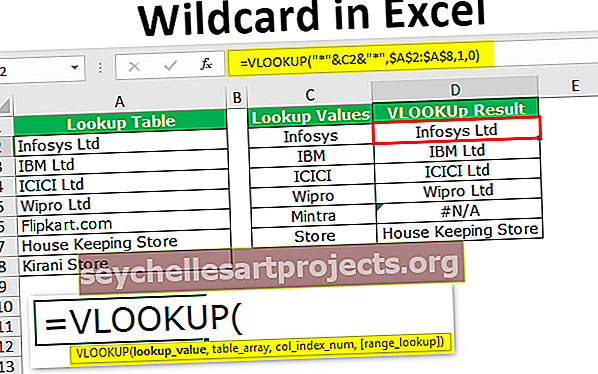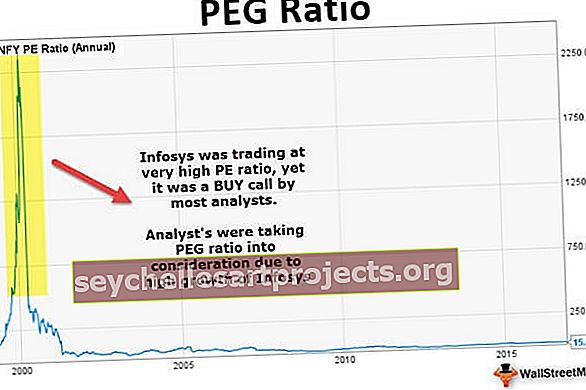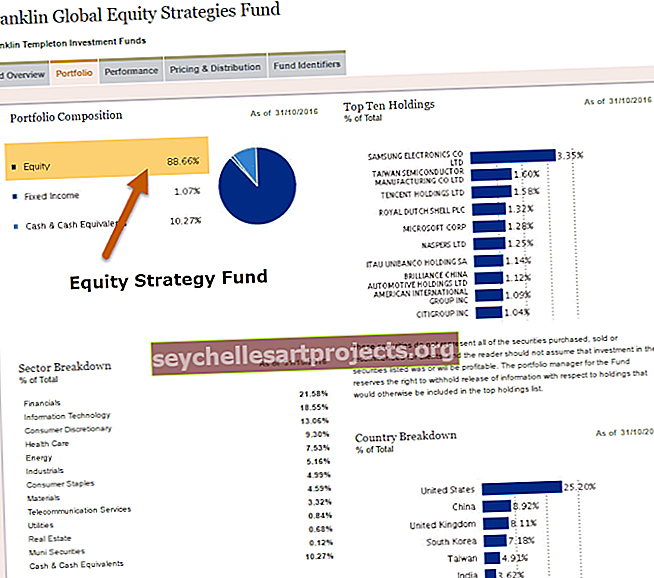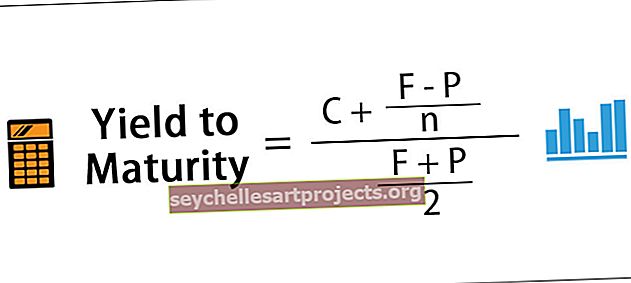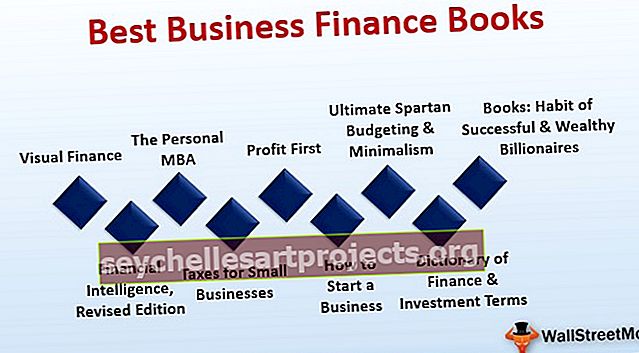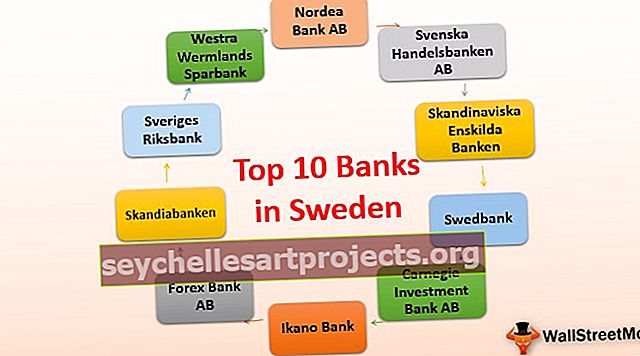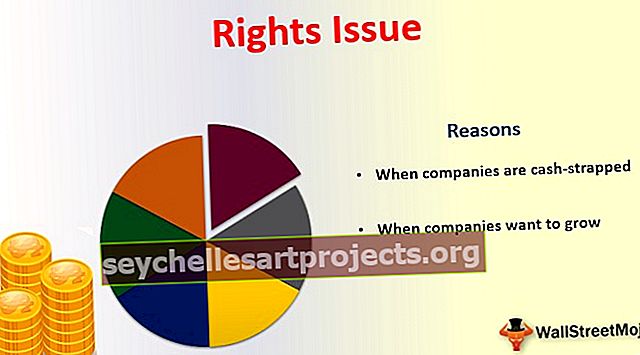Εκθέτες στο Excel | Πώς να χρησιμοποιήσετε το Exponents στο Excel; (2 μέθοδοι)
Εκθέτες στον τύπο Excel
Οι εκθέτες στο excel είναι η ίδια εκθετική συνάρτηση στο excel, όπως στα μαθηματικά όπου ένας αριθμός αυξάνεται σε ισχύ ή εκθέτης άλλου αριθμού, οι εκθέτες χρησιμοποιούνται με δύο μεθόδους η μία είναι χρησιμοποιώντας τη συνάρτηση ισχύος στο φύλλο εργασίας excel που παίρνει δύο ορίσματα ως τον αριθμό και άλλο ως εκθέτης ή μπορούμε να χρησιμοποιήσουμε το εκθετικό σύμβολο από το πληκτρολόγιο.
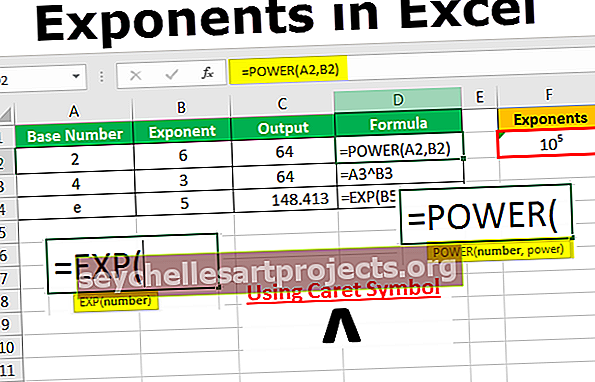
Πώς να χρησιμοποιήσετε τους εκθέτες στον τύπο Excel;
Ακολουθούν οι μέθοδοι με τις οποίες μπορούν να χρησιμοποιηθούν οι εκθέτες σε τύπο excel.
Μπορείτε να κατεβάσετε αυτό το Πρότυπο Exponents Excel εδώ - Πρότυπο Exponents ExcelΜέθοδος # 1 - Χρήση της λειτουργίας ισχύος
Εδώ ας μάθουμε πώς να χρησιμοποιούμε τη λειτουργία ισχύος στο Excel Είναι μια από τις λειτουργίες / τους τύπους που διατίθενται στο excel.
Όπως και άλλοι τύποι, ο τύπος ισχύος πρέπει επίσης να ξεκινά με το σύμβολο "=".
Ο τύπος της λειτουργίας Power είναι.

- Αριθμός: Είναι ο βασικός αριθμός.
- Δύναμη: Είναι ο εκθέτης.
Ακολουθούν τα απλά παραδείγματα χρήσης της λειτουργίας ισχύος.

Το αποτέλεσμα φαίνεται παρακάτω.

Η πρώτη σειρά έχει τον βασικό αριθμό 6 και εκθετικό ως 3 που είναι 6 x6 x 6 και το αποτέλεσμα είναι 216 που μπορεί να προκύψει χρησιμοποιώντας μια συνάρτηση ισχύος στο excel.
Στον τύπο, ο αριθμός βάσης και οι εκθέτες μπορούν να χρησιμοποιηθούν απευθείας αντί της αναφοράς κελιού. (Όπως φαίνεται στο παρακάτω παράδειγμα).
Εδώ στην πρώτη σειρά 5 πολλαπλασιάζεται δύο φορές, δηλαδή 5 x 5.

Το αποτέλεσμα είναι 25.

Αυτή η συνάρτηση δύναμης μπορεί να χρησιμοποιηθεί για να μάθετε την τετραγωνική ρίζα, τη ρίζα κύβου ή την nth ρίζα του αριθμού. Οι εκθέτες που χρησιμοποιούνται για να βρουν την τετραγωνική ρίζα είναι (1/2), η ρίζα κύβου είναι (1/3) και η nth ρίζα είναι (1 / n). Ο ένατος αριθμός σημαίνει οποιονδήποτε δεδομένο αριθμό. Παρακάτω δίνονται μερικά παραδείγματα.
Σε αυτόν τον πίνακα, η πρώτη σειρά έχει τον αριθμό βάσης όπως 49 που είναι η τετραγωνική ρίζα του 7 (7 x 7) και το 125 είναι η ρίζα κύβου 5 (5 x5 x5) και το 244 είναι η 6η ρίζα του 2,5 (2,5 x 2,5 x 2,5 x 2,5 x 2,5 x 2,5).

Τα αποτελέσματα δίνονται παρακάτω.

Δίνεται παρακάτω το παράδειγμα της χρήσης της αναφοράς κελιού excel για τετραγωνική ρίζα στο excel και στον κύβο root.

Η στήλη εξόδου εμφανίζει τα αποτελέσματα.

Η πρώτη σειρά στον παραπάνω πίνακα είναι η εύρεση της τετραγωνικής ρίζας, η δεύτερη σειρά είναι για την ρίζα κύβου και η τρίτη σειρά είναι η ένατη ρίζα του αριθμού.
Μέθοδος # 2 - Χρήση βασικής ισχύος
Χρησιμοποιώντας το σύμβολο "Caret", η λειτουργία τροφοδοσίας μπορεί να εφαρμοστεί χρησιμοποιώντας τον αριθμό βάσης και τον εκθέτη. Είναι ένα στενό που χρησιμοποιείται για τη λειτουργία ισχύος.
Μπορείτε να βρείτε αυτό το σύμβολο caret στο πληκτρολόγιο με το πλήκτρο Number 6 (^). Κρατήστε πατημένο το Shift μαζί με το 6 για να χρησιμοποιήσετε αυτό το σύμβολο. Εφαρμόστε τον τύπο "= Base ^ Exponent".
Όπως εξηγήθηκε παραπάνω στα προηγούμενα παραδείγματα μιας συνάρτησης Power, ο τύπος που χρησιμοποιεί το caret μπορεί να εφαρμοστεί για τη λήψη των αναφορών κελιού ή εισάγοντας τον αριθμό βάσης και τον εκθέτη με ένα caret.
Ο παρακάτω πίνακας δείχνει το παράδειγμα της χρήσης αναφορών κυττάρων με (^).

Το αποτέλεσμα φαίνεται παρακάτω:

Η χρήση του αριθμού βάσης και του εκθέτη χρησιμοποιώντας (^) φαίνεται στον παρακάτω πίνακα.

Το αποτέλεσμα φαίνεται παρακάτω:

Ο χειριστής caret μπορεί να χρησιμοποιηθεί για την εύρεση της τετραγωνικής ρίζας, της ρίζας κύβου και της nth ρίζας του αριθμού όπου οι εκθέτες είναι (1/2), (1/3), (1 / n). [Όπως φαίνεται στους παρακάτω πίνακες].
Τραπέζι 1:

Τώρα το αποτέλεσμα φαίνεται παρακάτω:

Πίνακας 2:

Τώρα το αποτέλεσμα φαίνεται παρακάτω:

Μέθοδος # 3 - Χρήση της συνάρτησης EXP
Ένας άλλος τρόπος υπολογισμού του εκθέτη είναι χρησιμοποιώντας τη συνάρτηση EXP. Αυτή είναι μια από τις λειτουργίες του excel.
Η σύνταξη του τύπου είναι.

Εδώ ο αριθμός αναφέρεται στο "e" ο βασικός αριθμός και ο εκθέτης είναι ο δεδομένος αριθμός. Είναι στη δύναμη ενός δεδομένου αριθμού. Εδώ το "e" είναι η σταθερή τιμή που είναι 2,718. Έτσι, η τιμή του e θα πολλαπλασιαστεί με τους χρόνους του εκθέτη (δεδομένος αριθμός).

Εδώ μπορείτε να δείτε ότι ο αριθμός που δίνεται στον τύπο είναι 5 που σημαίνει την τιμή του "e", δηλαδή, 2.718 πολλαπλασιάζεται 5 φορές και το αποτέλεσμα είναι 148.413.
Μέθοδος # 4 - Χρήση εκθετών βάσει κειμένου
Για να γράψουμε ή να εκφράσουμε τους εκθέτες, πρέπει να χρησιμοποιήσουμε εκθέτες που βασίζονται σε κείμενο. Για να γινει αυτο,
Βήμα 1 - Επιλέξτε τα κελιά όπου θέλετε να εισαγάγετε την τιμή του εκθέτη. Αλλάξτε τη μορφή των επιλεγμένων κελιών σε "Κείμενο".
Αυτό μπορεί να γίνει είτε επιλέγοντας τα κελιά και επιλέγοντας την επιλογή Κείμενο από την αναπτυσσόμενη λίστα στην καρτέλα "Αρχική σελίδα" στην ενότητα "Αριθμός" ή κάντε δεξί κλικ στα επιλεγμένα κελιά και επιλέξτε την επιλογή "Μορφοποίηση κελιών" για να επιλέξετε την επιλογή Κείμενο στην καρτέλα "Αριθμός".

Βήμα 2 - Τώρα εισαγάγετε τόσο τον αριθμό βάσης όσο και τον εκθέτη στο κελί δίπλα στο επόμενο χωρίς κενό
- Επιλέξτε μόνο τον εκθετικό αριθμό (όπως φαίνεται παρακάτω).

Βήμα 3 - Κάντε δεξί κλικ στο κελί και επιλέξτε Επιλογή τυπικών κελιών.

Βήμα 4 - Στο αναδυόμενο παράθυρο, επιλέξτε το πλαίσιο Superscript in excel στην κατηγορία Εφέ. Πατήστε ΟΚ.
(Στο Excel, έχουμε μια επιλογή που ονομάζεται superscript ή subscript για να δείξουμε τις μαθηματικές τιμές ή τους τύπους).

Βήμα 5 - Κάντε κλικ στο Enter και μπορείτε να δείτε το αποτέλεσμα όπως παρακάτω.

Όλα αυτά είναι παραδείγματα για το πώς μπορούν να εκφραστούν οι εκθέτες στο Excel. Αυτός ο τρόπος εμφάνισης κειμένου που δείχνει τους εκθέτες μπορεί επίσης να χρησιμοποιηθεί για την εμφάνιση άλλων μαθηματικών τύπων ή τιμών.
Παρακάτω παρουσιάζονται οι τρόποι με τους οποίους μπορούν να χρησιμοποιηθούν οι εκθέτες στον τύπο Excel

Πράγματα που πρέπει να θυμάστε
- Κάθε φορά που ο αριθμός εμφανίζεται ως βάση στη δύναμη του εκθέτη, θα εμφανίζεται ως κείμενο μόνο και αυτό δεν μπορεί να ληφθεί υπόψη για αριθμητικούς υπολογισμούς
- Όταν ο εκθέτης που δίνεται σε έναν τύπο είναι μεγάλος αριθμός, το αποτέλεσμα που εμφανίζεται θα είναι σε επιστημονική ή εκθετική σημειογραφία. (Παράδειγμα: = 10 ^ 100 δίνει το αποτέλεσμα ως 1E + 100)
- Το υπερκείμενο (στην ισχύ του) είναι μια διαθέσιμη επιλογή στο Excel για την έκφραση των εκθετών και άλλων μαθηματικών τύπων
- Στις συναρτήσεις του Excel, η προσθήκη των κενών μεταξύ των τιμών δεν κάνει καμία διαφορά. Έτσι, μπορείτε να προσθέσετε κενό ανάμεσα στα ψηφία για εύκολη αναγνωσιμότητα.